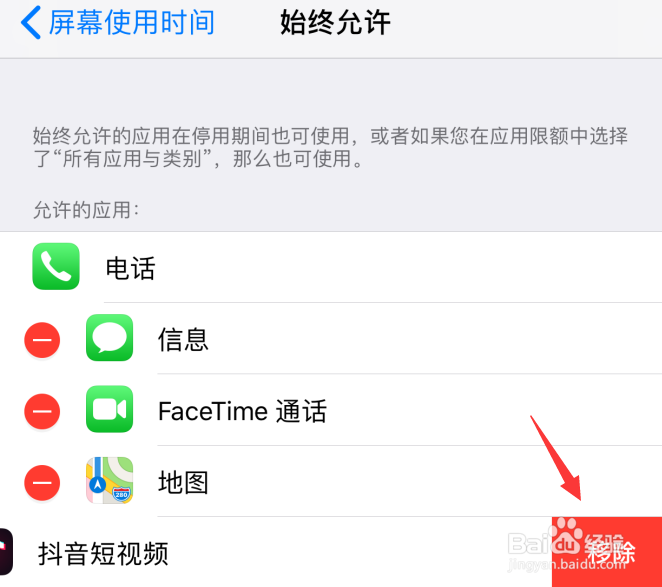苹果iOS12怎样删除屏幕停用期间允许的应用?相信很多苹果小白还不知道这个问题怎么处理,其实方法也非常的简单,只要进入苹果手机做一些设置就OK了。那么,大家就跟着小编来一起看看吧!

工具/原料
手机版本:苹果iPhone 8
系统版本:iOS 12.4
苹果iOS12怎样删除屏幕停用期间允许的应用?
1、打开iPhone手机,在桌面上点击打开设置
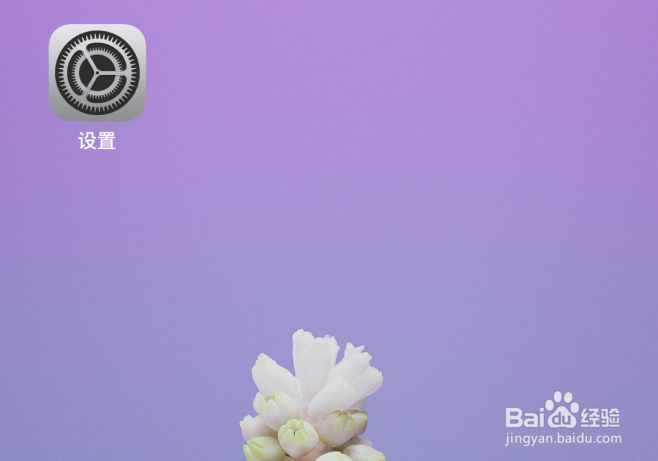
2、进入设置页面,点击屏幕使用时间
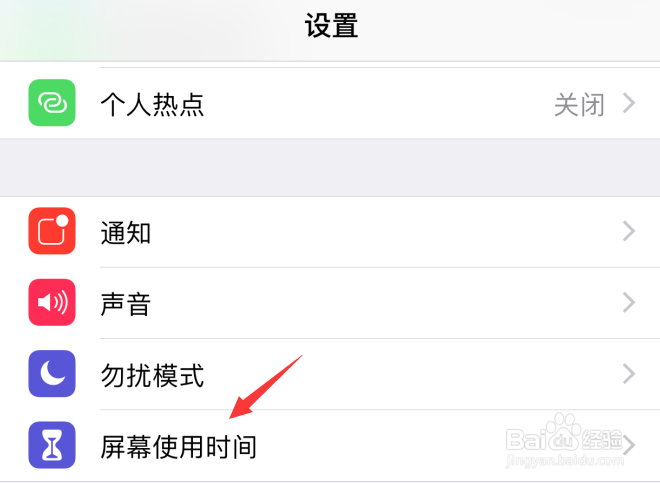
3、在打开的页面中,点击始终允许
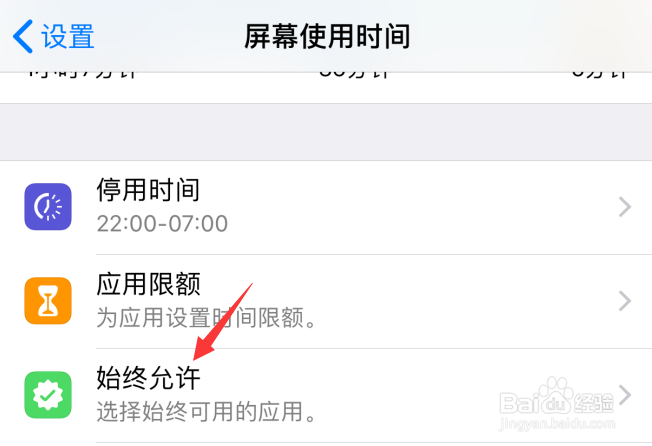
4、进入始终允许的设置页面,点击想要删除的应用前面红色减号
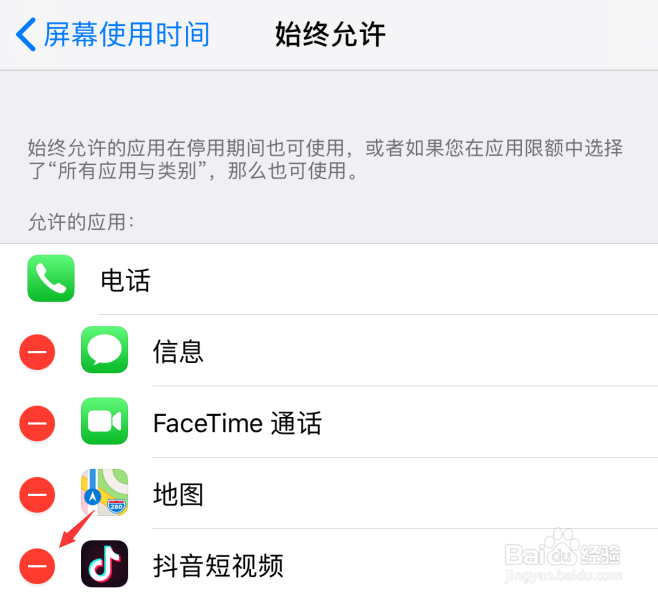
5、屏幕右侧将弹出一个红色的删除按钮,点击它即可删除